Swift 3D v.2
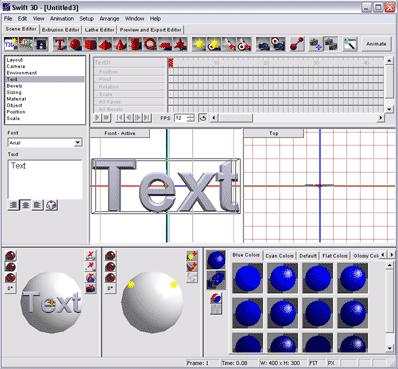
Программа для создания трехмерных анимированных сцен и экспорта их в векторный формат (3d2vector, так сказать). Это очень простая и ограниченная по возможностям программа. Как с точки зрения набора инструментов, так и их удобства. Однако благодаря технологии векторного рендеринга RAViX IIT (RApid VIsibility eXtension) в результате получаются файлы с отличным соотношением вес/качество.
Внешний вид Swift
В Swift'е можно создавать стандартные примитивы (текст, куб, пирамида, шар и т.п.), объекты методом выдавливания (extrusion), объекты методом вращения (lathe), источники света, камеры, текст. Больше от нее и не требуется, ведь если бы авторы наворотили ее, то она бы занимала и стоила больше, кроме того, тем, кому нужны более сложные модели, наверняка уже знают какой-нибудь полноценный редактор трехмерной графики. И здесь спасительной соломенкой является возможность импорта из форматов .3DS, .PRJ (3DS project), .AI (Adobe Illustrator), .EPS , .DXF (Autocad), .DXB(Autocad).
Анимация
Для того, чтобы анимировать объект, можно просто выбрать его и назначить движение из готового набора(вращения по различным осям) или самому вращать , двигать.Мне показался очень удобным такой набор, т.к. он хорошо подходит под анимацию различных логотипов и прочих спец. эффектов, не требуя при этом времени.
Материалы
Объектам можно выбрать или сделать материал. Материалы задаются цветами ambient, diffuse и highlight (размер пятна регулируется),
"Emits Light" - Самосвечения ( наподобие "self-illuminate" , не путать с "glow" - эффектом).
"Double Illuminate" - сделать материал одинаковым с двух сторон, т.е. если разместить камеру ВНУТРИ шара к которому присвоен материал с опцей "Double Illuminate", то внутренние стенки будут того же материала, что и снаружи . Без этой опции стенки будут черными, даже если внутри источник света. Будьте внимательны, если в параметрах экспорта в разделе заливка будет стоять "Include Shadows", то внутри все равно будет чернота.
Текстуризации в Swift'e нет.
Экспорт
Самое главное в Swift'e - это экспорт в векторные файлы.
Можно выбрать формат для экспорта : .SWF, .EPS, .AI, . SVG.Версию Флэша (для .SWF) (описания настроек для форматов .eps,.ai,.svg, касаться не будем, т.к. цель статьи - флэш - анимация)., детализацию "Detail Level" (чем меньше, тем быстрее, но нечетче контур). А также уровень адаптации кривых "Curve Fitting". При крайне левом значении этого параметра (на отметке "Lines") кривые будут делиться на последовательность прямых линий, вследствии чего увеличится размер файла. Чем больше размер генерируемой сцены ("Layout"), тем меньше будет аппроксимация и все больше прямых линий.
Далее идет выбор закраски.
На выбор дается 7 видов закраски.
Можно включить отображение бликов "Include Specular Highlights" и прорисовку теней "Include Shadows". Тени всегда четкие, т.е никаких фэйдов. Для бликов и теней необходимо выбрать из списка источник света, от которого они будут исходить.
В таблице закрасок приведены основные виды.После названия для сравнения приведен размер файла в байтах ( при параметрах "Detail Level" = "Automatic" и "Curve fitting" 50% )
Таблица закраски
Исходная сцена в окне редактора
(1) Cartoon Single Color Fill - 193 байт
(2) Cartoon Average Color Fill - 244 байт
(3) Cartoon Two Color Fill - 369 байт
(4) Cartoon Four Color Fill - 621 байт
(5) Cartoon Full Color Fill - 2.979 Кбайт
(6) Area Gradient Shading - 292 байт
(7) Mesh Gradient Shading - 6.592 Кбайт
при включенной опции "Include Specular Highlights" 6 вариант выглядит так:
при "Include Shadows" 6 вариант выглядит так:
Кроме заливки есть режим прорисовки линиями:
На выбор дается 2а вида отображения кривых: Внешние контуры "Outlines" и Сетка "Entire Mesh".
В режиме "Outlines" прорисовываются только те линии, которые отображают контур объекта. При "Entire Mesh" рисуется реальный каркас объекта со всеми ребрами.
"Include Hidden Edges" - отображение скрытых линий
"Line Weight" - толщина линий
Приведу примеры некоторых режимов (при отключенной закраске)
Таблица прорисовки кривых
(1) "Edge Type" = "Outlines" - 232 байт
(2) "Edge Type" = "Entire Mesh" - 1.913 Кбайт
("Edge Type" = "Outlines") + "Include Hidden Edges" - 255 байт
Отдельно стоит отметить опцию "Include Detail Edges" и "Detail Edge Angle". Дело в том, что по инструкции и по аналогии с другими программами, в которых используется конвертация во флэш через RAViX IIT , она позволяет выводить линии, не являющиеся контурами, а присутствующие как бы внутри контура и обозначающие отдельные элементы и грани объектов. А "Detail Edge Angle" управляет углом отсечки ненужных граней. Это как бы фильтр на детализацию. При минимальном значении отсечки нет, а при максимальном остается только контур. Но здесь параметр "Include Detail Edges" включен априори, и у меня никак не получилось отключить его или повлиять на угол фильтрации. Либо это глюк, либо я чего то не понял (В плагине Swift3D для Softimage | XSI этот параметр работает). На всякий случай приведу иллюстрированные примеры того, как должны работать эти параметры.
Источник: http://www.getinfo.ru











